Ячейка объединяющая три строки
Рисунок 3.6. Ячейка, объединяющая три строки
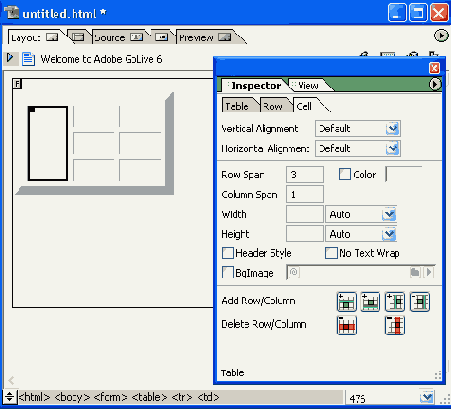
Обычно ячейки верхней строки содержат заголовки столбцов, поэтому было бы неплохо использовать для них отдельное форматирование. Чтобы отформатировать ячейку как подзаголовок взведите флажок в независимом переключателе Header Style (Стиль заголовка).
По умолчанию, в случае когда текст в ячейке не умещается в одну строку, он разбивается на несколько строк. Но иногда возникает необходимость размещать текст в ячейке в его первозданном виде. Если такая необходимость возникла, следует взвести флажок в независимом переключателе No Text Wrap (He переносить текст).
Мы уже умеем устанавливать фоновое изображение для всей таблицы, но HTML позволяет задавать фон отдельно для каждой ячейки. Чтобы использовать фоновое изображение в ячейке, взведите флажок в независимом переключателе Bglmage (Фоновое изображение) вкладки Сеll (Ячейка). Выбор графического файла производится точно так же, как и в случае с установкой фонового изображения для всей таблицы.
Adobe GoLive позволяет вставлять текст в таблицы разными способами. Вы можете вставить текст путем прямого ввода в ячейку таблицы, копированием текста из другого документа, перемещением текста между ячейками путем перетаскивания и импортированием текста из текстовых файлов в таблицу.
- Чтобы ввести текст внутрь ячейки, щелкните мышью внутри ячейки, устанавливая курсор, и введите содержимое ячейки.
- Чтобы скопировать текст из другого документа и вставить в ячейку, выделите текст в документе я скопируйте его. Установите курсор внутри ячейки, а затем выполните команду меню Edit | Paste (Правка | Вставить).
- Чтобы переместить текст между ячейками, удерживая правую кнопку мыши, выделите текст. Потом, удерживая кнопку мыши, перетащите его туда, куда необходимо.
- Чтобы импортировать данные их текстовых файлов в таблицу, создайте текстовый файл, содержащий данные, которые вы хотите поместить в таблицу Adobe GoUve. Вставьте таблицу в окно документа Adobe GoLive. Вам не нужно добавлять строки или колонки в таблицу, чтобы разместить перемещаемые данные. Когда Adobe GoLive перемещает данные в таблицу, он сам вставляет дополнительные строки и колонки в таблицу, как необходимо для расположения данных. Нажмите кнопку Browse (Просмотр) рядом с командой Import Tab-Text (Перемещение таблица-текст). Выберите текстовый файл, данные из которого будут пересылаться в таблицу, из выпадающего списка Column Separator (Разделитель колонок) выберите символ, который будет использоваться в качестве разделителя, и нажмите кнопку Open (Открыть).
